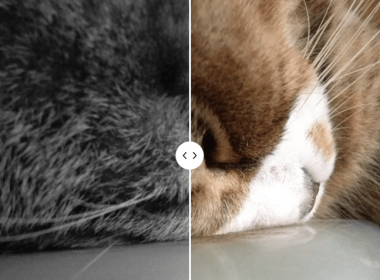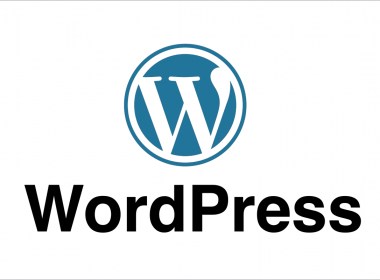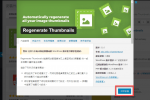作者簡介
WordPress 外掛 Public Post Preview 測試文章功能
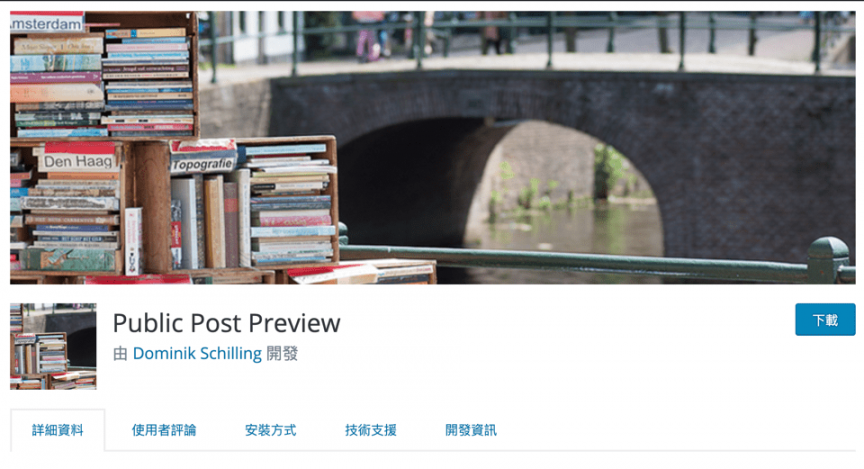
WordPress是許多會用來撰寫 Blog、網站的平台,不過如果想將文章給其他人預覽又不想公開分享時,內建功能是沒有提供這一項功能的,但是WordPress自架版就有一項外掛「Public Post Preview」,能夠以非公開的形式分享給其他人觀看文章,對於在製作測試頁面來說也是相當方便的工具。
名稱:Public Post Preview
外掛網址:https://tw.wordpress.org/plugins/public-post-preview/
注意事項:
1.只能用於WordPress自架版。
2.預設公開預覽網址時間為48小時,可以使用最下面教學延長時間。
進入到外掛後點選「立即安裝」,並且「啟動」外掛。
詳細安裝外掛的方式請參考此篇文章。
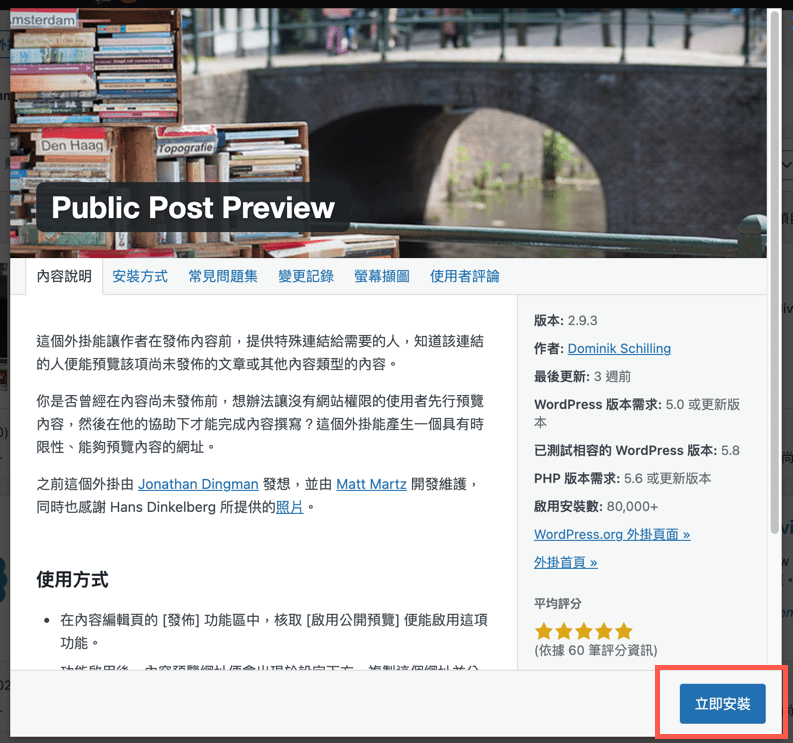
區塊編輯器使用方法
區塊編輯器的文章公開預覽網址啟用只需要點至右側的「文章」,點選其中的「Enble public preview」啟用公開預覽。
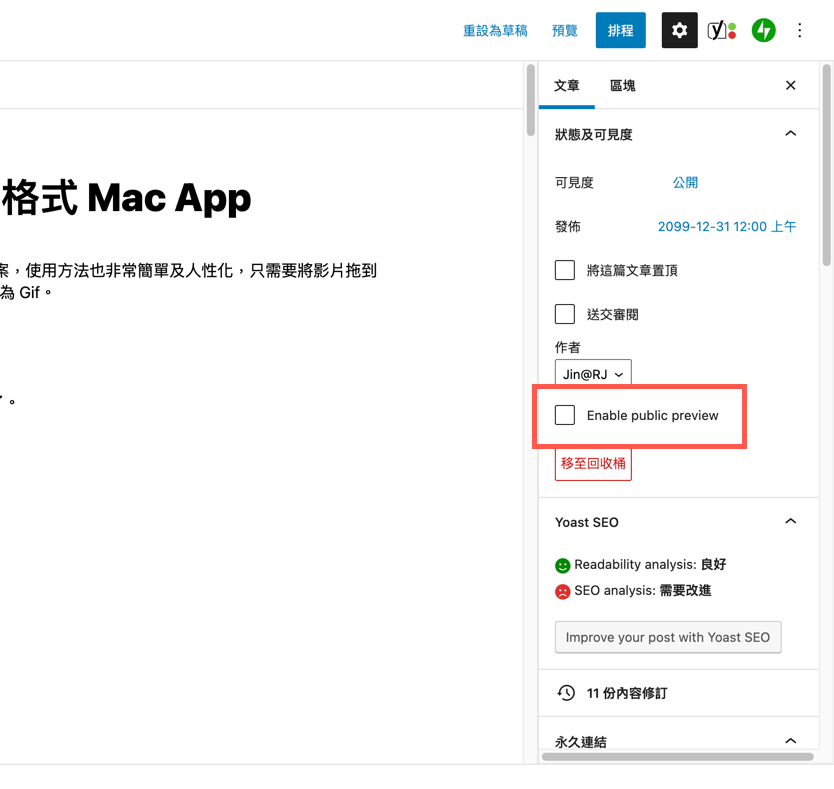
然後就能夠複製網址將公開預覽文章分享出去。
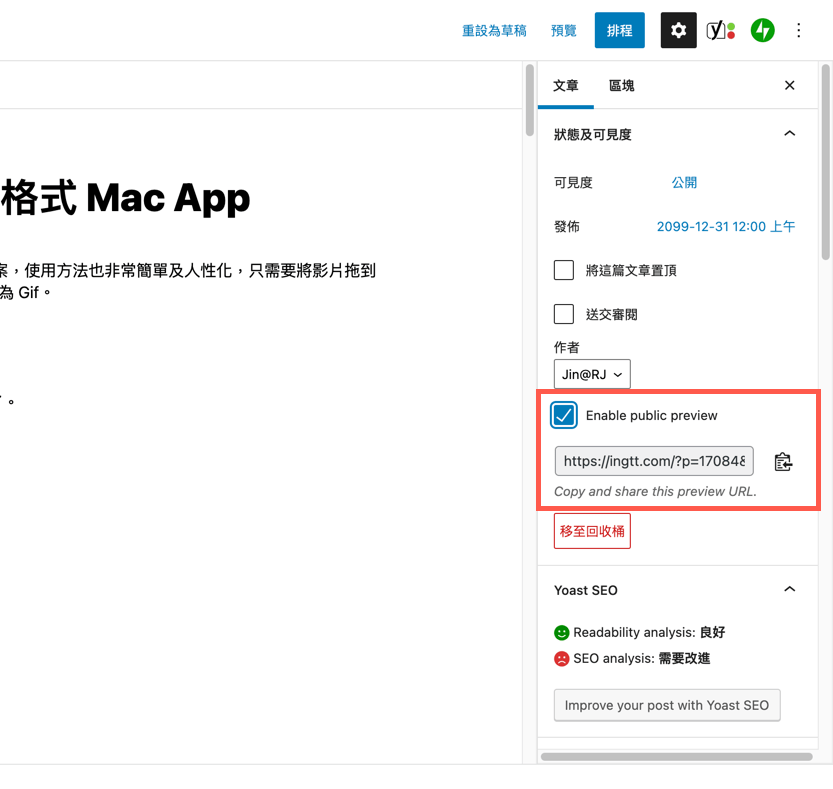
若想提前關閉只需要將 Enble public preview 核取方塊勾勾取消即可。
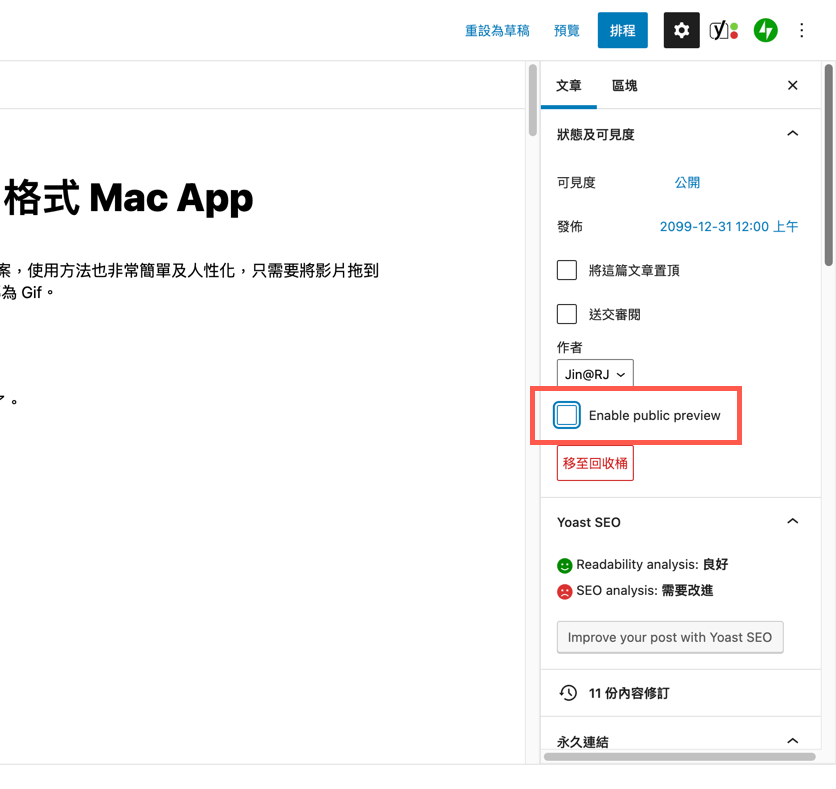
傳統編輯器使用方法
傳統編輯器會在文章的右側「發佈」,點選「啟用公開預覽」核取方塊。
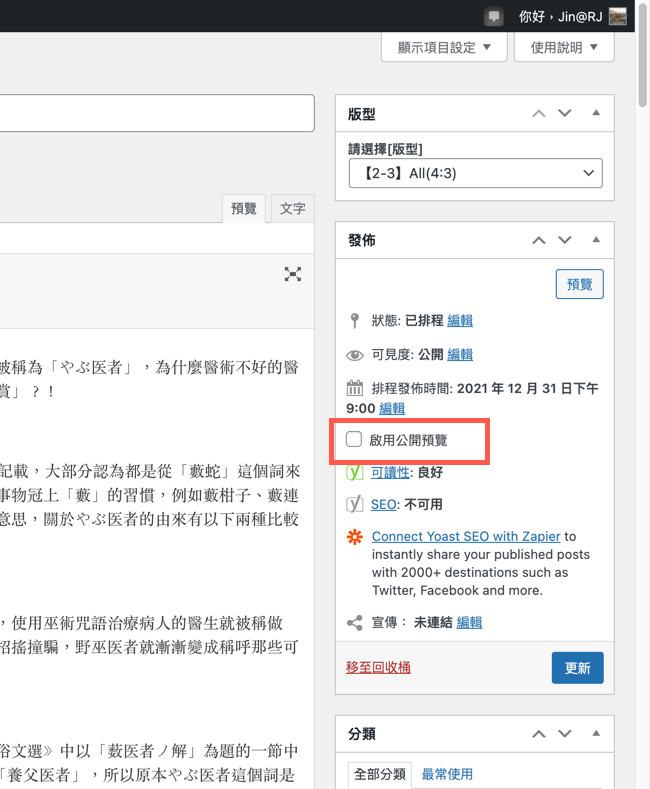
然後就能夠複製網址將公開預覽文章分享出去。
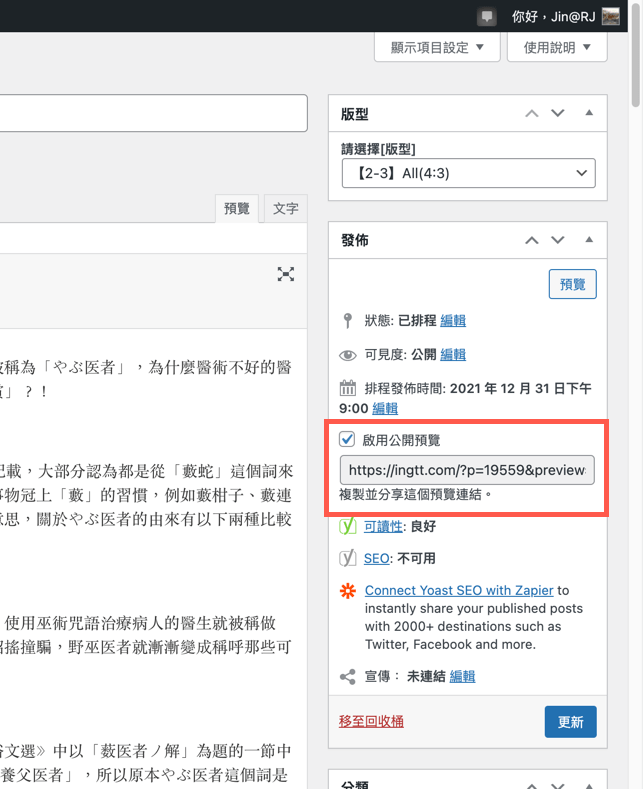
若想提前關閉只需要將啟用公開預覽核取方塊勾勾取消即可。
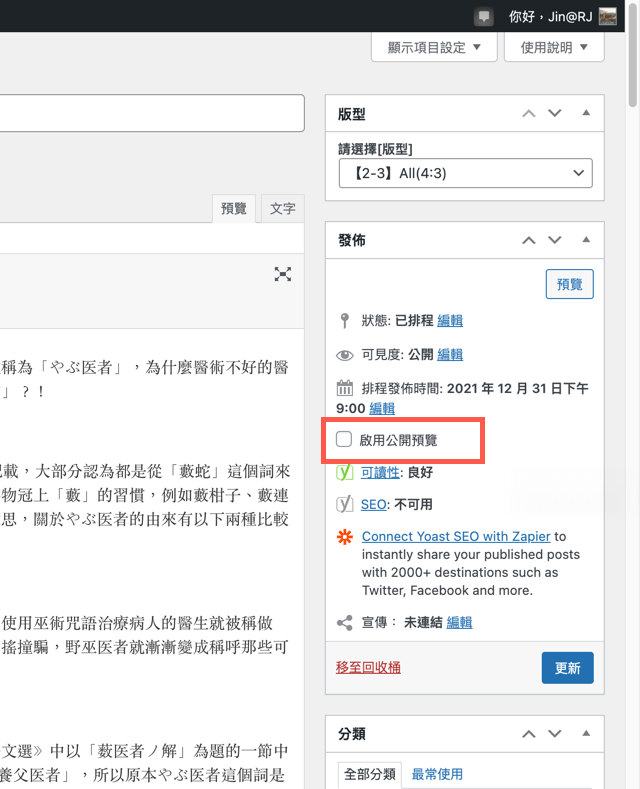
延長Public Post Preview預設時間
Public Post Preview 公開預覽的時間為48小時,若覺得不夠可以在 functions.php 加入下段語法。
只需要改5的數字就能延長5天,可以依照自己需求天數測試。
php
add_filter( 'ppp_nonce_life', 'my_nonce_life' );
function my_nonce_life() {
return 60 * 60 * 24 * 5; //5天
}相關文章